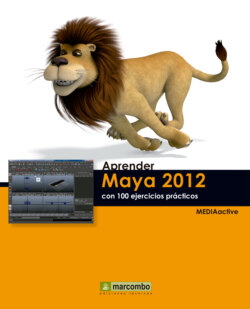Читать книгу Aprender Maya 2012 con 100 ejercicios prácticos - MEDIAactive - Страница 25
На сайте Литреса книга снята с продажи.
018 Guardar y volver a aplicar atributos
ОглавлениеEL EDITOR DE ATRIBUTOS PERMITE GUARDAR y volver a aplicar ajustes preestablecidos. Un ajuste preestablecido es una colección de valores de atributos procedentes de un objeto que se pueden almacenar y volver a aplicar a otros objetos distintos. El proceso de almacenamiento de atributos es altamente recomendable en el caso de configuraciones complejas, como una biblioteca de luces creada con los valores de atributos que desee.
1. En este ejercicio le mostraremos cómo guardar una serie de atributos de un objeto como ajustes preestablecidos en Maya y cómo, posteriormente, aplicarlo a otro objeto. Para empezar, seleccione sobre la escena 015.mb la esfera de color verde.
2. Vamos a guardar los atributos relativos a la forma para aplicarlos a la otra esfera. Para ello, muestre el editor de atributos pulsando sobre su pestaña y haga clic sobre la pestaña polySphere2.
3. Para almacenar los atributos de forma, haga clic sobre el botón Presets, situado en la parte superior derecha de esta ficha, y elija de la lista de opciones la denominada Save PolySphere2 Preset…
La opción Edit presets contenida en el comando Presets da paso al cuadro del mismo nombre, desde el cual es posible eliminar los ajustes almacenados.
4. Se abre así el cuadro Save Attribute Preset, en el cual sencillamente podemos designar el nuevo ajuste. En este caso, escriba como nombre en el campo Preset name el término forma esfera y pulse el botón Save Attribute Preset.
5. Lo que haremos a continuación será mostrarle cómo aplicar los atributos guardados sobre la otra esfera. Para ello, selecciónela en el área de trabajo y compruebe que el editor de atributos muestra el contenido de la pestaña polySphere1.
6. Seguidamente, pulse sobre el botón Presets.
7. Como puede comprobar, al final de la lista aparece el ajuste predeterminado creado en pasos anteriores. Pulse sobre él y haga clic en la opción Replace.
8. ¡Listo! Ahora la esfera superior tiene los mismos atributos de forma que la inferior. Este procedimiento nos sirve también para comprobar que los atributos preestablecidos se guardan por pestañas; es decir, en este caso, las características referentes al material de la esfera verde no se han aplicado a la otra esfera. Si desea guardar los atributos referentes a un material o una textura, debe guardar la correspondiente pestaña. Sin embargo, debe tener en cuenta que no es posible sustituir un ajuste de material por otro en dos objetos distintos. Comprobémoslo. Con la esfera superior seleccionada, pulse sobre la pestaña blinn1 del Attribute Editor.
9. Nuevamente, pulse sobre el botón Presets, haga clic en la opción Save blinn1 Preset y guarde el ajuste con el nombre material.
10. Para terminar este sencillo ejercicio, seleccione la en el área de trabajo, sitúese en la pestaña lambert3, despliegue el comando Presets y compruebe como, en esta ocasión, no se visualiza el ajuste material que hemos guardado.
IMPORTANTE
Si el botón Presets se encuentra inactivo (de color gris) significa que el nodo o la pestaña seleccionada no permite la aplicación de ajustes preestablecidos.